FOTOGRAAFIA
PNG-failid.
PNG-failivormingut kasutatakse laialdaselt veebisaitidel, et kuvada kvaliteetseid digipilte. PNG-d, mis loodi GIF-failide jõudlust edestama, pakuvad lisaks kadudeta tihendamisele ka laiemat ja erksamat värvipaletti. Tutvuge PNG-failitüübi eeliste ja puuduste ning kasutusviisidega ja vaadake, kuidas PNG-pilti ise luua.
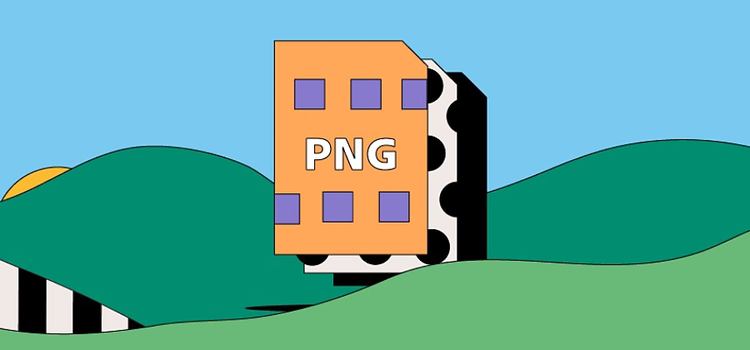
https://main--cc--adobecom.hlx.page/cc-shared/fragments/seo-articles/get-started-notification-blade
Mis on PNG-fail?
PNG ehk Portable Network Graphics on rasterpildi failitüüp. See failitüüp on eriti populaarne veebidisainerite seas, sest see suudab käsitleda läbipaistva ja poolläbipaistva taustaga graafikat. Failivorming ei ole patenteeritud, seega võite PNG-faili avada ja redigeerida mistahes pilditöötlustarkvaraga litsentsivabalt.
.png laiendiga PNG-failid suudavad käsitleda 16 miljonit värvi, mis eristab neid enamikust teistest failitüüpidest kohe kindlasti.
PNG-faili ajalugu.
PNG-vorming avalikustati 1995. aastal. IT-spetsialist Oliver Fromme mõtles välja nime PING, mis hiljem lühenes PNG-ks.
PNG-d on arenenud välja GIF-vormingust, mis oli enne PNG loomist kasutuses olnud juba kaheksa aastat. GIF-idel on mitu puudust, näiteks patendilitsentsi vajalikkus ja piiratud 256 värviga värvivalik, mis ei suutnud üha areneva arvutikuva eraldusvõimega kaasas püsida. Nende probleemide vältimiseks tehti PNG-failid patendivabaks ja nendesse sisestati palju suurem värvipalett. Vastupidiselt GIF-idele sisaldavad PNG-d üht pilti ega toeta animatsiooni.
Milleks PNG-faile kasutatakse?
Portable Network Graphics on mitmekülgne pildifailivorming. Järgmisena on loetletud mõned PNG kasutusviisid.
Logod ja läbipaistev taust.
Disainerid kasutavad logode loomisel tihti PNG-faile. Selle põhjuseks on, et vorming toetab läbipaistvat tausta ning disainerid saavad logode faile kuvada sujuvalt erinevatel taustadel.
Veebigraafika ja tabelid veebis.
PNG-vorming kasutab kadudeta tihendamist, mis tähendab, et failitüüp säilitab tihendamisel kõik oma algsed andmed. Seetõttu sobivad PNG-d suurepäraselt üksikasjalike graafikate ja tabelite loomiseks veebis, sest ükski oluline teave ei lähe kaduma.
PNG-failide eelised ja puudused.
Enne selle failivormingu kasutamist tuleb PNG-de puhul kaaluda selle mitmeid eeliseid, aga ka puudusi.
PNG-failide eelised.
- Sadade värvide asemel miljonite käsitlemisel suudab PNG-fail talletada rohkem üksikasjalikke pilte kui GIF-id.
- PNG on vaba vorming, seega saate neid faile vaadata ja töödelda litsentsivabalt erinevates programmides, sest neil ei ole patenti.
- PNG-pilt ei kaota tihendamisel oma andmeid, mistõttu on seda palju lihtsam talletada ja teisaldada. See on suur eelis kadudega valikute ees, nagu JPEG-failid, kus osa teabest kaob tihendamise käigus.
PNG-failide puudused.
- PNG-fail on palju suurem kui GIF või JPEG, sest säilitab tihendamisel kõik algandmed. See tähendab, et see võtab teie arvuti kõvakettal või pilves palju ruumi.
- PNG-sid kujundati juba algusest peale veebile mõeldes. Seetõttu ei toeta need CMYK-värvirežiime ning nende paberile trükkimine võib osutuda keeruliseks.
- Kuigi tihendatud PNG-d sisaldavad kvaliteetseid ja üksikasjalikke pildiandmeid, tähendab nende suurus seda, et need laadivad lehtedel aeglasemalt ning võtavad vastamiseks kauem aega.
Kuidas avada PNG-faili?
Pea kõik integreeritud pilditöötlusprogrammid suudavad PNG-faile avada. Olenemata sellest, kas kasutate operatsiooniga Mac või Windows arvutit, lihtsalt otsige faili nime ja tehke sellel topeltklõps. Saate seejärel valida arvuti kuvatud nimekirjast programmi, millega soovite seda avada.
PNG-faile on võimelised avama ka kõik suuremad veebibrauserid, sealhulgas Firefox, Chrome, Edge ja Safari. PNG-faili vaatamiseks lihtsalt pukseerige see oma töölaualt brauserisse.
Kuidas luua ja töödelda PNG-faili?
Järgige neid kolme lihtsat sammu, et luua PNG Adobe Photoshopis.
- Avage Photoshopis olemasolev pildifail ja klõpsake nuppu Save As (Salvesta nimega).
- Valige kuvatud dialoogiakna menüüst File Format (Failivorming) PNG.
- Salvestage oma PNG-fail soovitud asukohta.
Oma pildi läbipaistvuse töötlemiseks toimige järgmiselt.
- Avage Photoshopis oma PNG-fail ja klõpsake nuppe Window (Aken) ja Layers (Kihid).
- Klõpsake paanil Layers (Kihid) kihile Background (Taust) ning seejärel nuppu OK.
- Valige paanilt Layers (Kihid) menüü Opacity (Läbipaistmatus). Seejärel saate valida protsendi, mis jääb alla 100, et muuta pildi läbipaistvust.
Lisaks saate PNG-faili luua Adobe Firefly tehisintellektipõhises pildigeneraatoris ja valmis loomingu PNG-failina alla laadida.
PNG: korduma kippuvad küsimused
Kas PNG-vorming toetab animatsiooni?
Mille poolest erinevad PNG- ja JPEG-failid?
Lihtne vastus on, et PNG-del on kadudeta tihendamine, kuid JPEG-failides seda pole. See tähendab, et vastupidiselt JPEG-dele ei kaota PNG-d tihendamise käigus pildifaile. Kadudeta tihendamise puuduseks on, et PNG-d on tunduvalt suuremad kui JPEG-d ning vajavad seetõttu rohkem mäluruumi.
Rohkem teavet, mille poolest erinevad PNG ja JPEG.
